MangaSIGMA 漫画画像をΣBook(シグマブック)向けに変換 bookmark
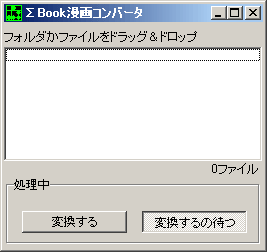
連番JPEGでスキャンした画像を、フォルダごとドラッグ&ドロップすると、自動的に調整しつつBMPに変換し、ΣBook Builderを自動操作してΣBook形式への変換まで行います。
「連番JPEGで保管しているスキャンデータをシグマブックで持ち出す」ためのツールです。
ダウンロード bookmark
使い方 bookmark
ΣBookBuilderを起動し、「オリジナル書籍」のタブを開き「イメージデータ」を選んでおきます。
次に、MangaSigma.exeを起動します。(ΣBookBuilderが上記の状態になっていないと起動しません)
JPEGファイルまたはPNGファイルがたくさん入ったフォルダをドラッグ&ドロップします。
名前順・フォルダ名順でソート・登録されるので、「変換する」ボタンを押して放置。
しばらく待つとフォルダ名を「タイトル」にして、ΣBookが生成されるはずです。
MangaSigma.exeを終了するとΣBookBuilderも強制終了するのは仕様です。
(テンポラリファイルを削除する際、ΣBookBuilderが排他を握ったままなので終了させないと削除できないんです…)
アルゴリズム bookmark
- JPEGファイルが入っているフォルダ名(一段階上のフォルダ)をタイトルとみなします。
- 拡張子JPG,JPEG,PNG,BMPのみチェックします。
- 画像は以下の手順で加工されます
- 画像の縦サイズが1008pixelsになるように高画質リサイズを行います
- 横768pixels単位でページを切り出します。その際、最後のページ(768pixels単位で切り出した際の余り)が384pixelsに満たない場合は、左右を均等にはみ出させて切り出すことで切り捨てます。
- 横長ページを切り出す際は、右から順に切り出します(左綴じ専用)
- 4bitグレイスケールに変換し、下側に16pixelsの無地画像を足し768x1024の画像とします。
- 見開き(横長ページ)を発見した際は、以下のアルゴリズムで「見開き処理」を行います
- 横長ページが偶数ページ数に切り出される(見開き)場合で、かつ、開始が奇数となってしまう時は前回見開き(横長ページ)が出現した箇所の直後に空白ページを挿入し偶数ページ開始に調整する
- 横長ページが奇数ページ数に切り出される場合で、かつ、開始ページが偶数となってしまう時は空白ページを挿入したあとに見開きを展開し、偶数ページ終了に調整する
- 処理した画像ファイルをテンポラリディレクトリ(\Documents and Settings\(User)\Local Settings\Temp)にランダムなディレクトリを作成した上でBMPとして保存します
- 一冊分のJPEG変換が終わったと判断されたら(同一ディレクトリ内のファイル処理を完了したら)ΣBookBuilderを遠隔操作し、生成したBMPを元にΣBookの作成を行います
- 作成が完了したらテンポラリディレクトリからBMPを削除します
改版履歴 bookmark
- 2005/10/13
Version 0.02
- ΣBookBuilderの遠隔操作タイミングをちょっといじった
- PNG,BMPもスキャンするようにした(PNGで保存してたものがあったの忘れてた)
- たまに処理失敗するページが出て歯抜けになっちゃう問題に少し対処したつもりだけど対応できてるかは不明
(BMPの保存時にシステムリソース不足のエラーが出ている模様。とりあえずリトライするように変更)
- 2005/10/06
Version 0.01
初版公開